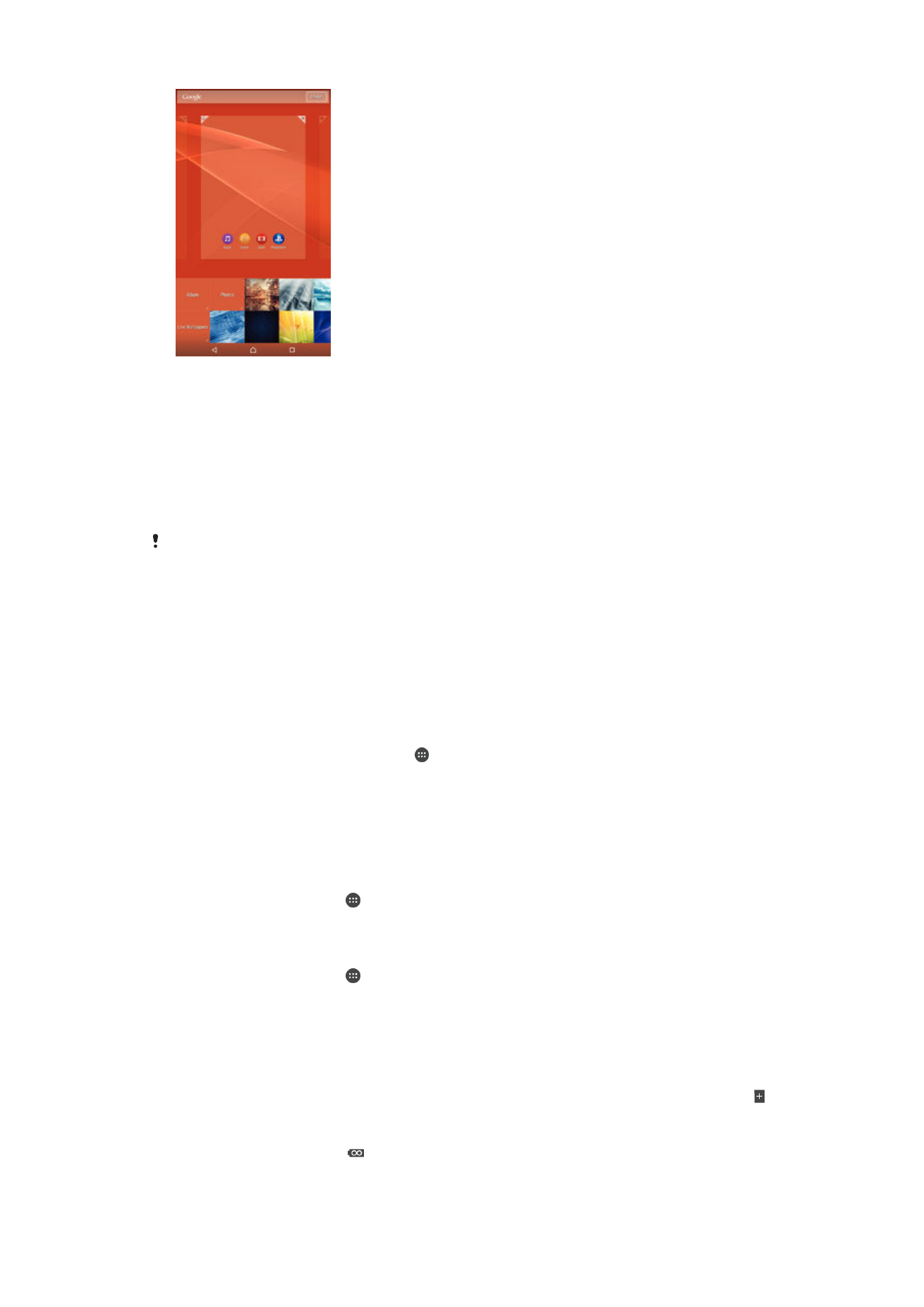
Baterei lan pangaturan daya
Piranti wis ditempeli baterei. Sampeyan bisa tetep mantau panggunaan baterei lan
ndeleng aplikasi endi sing nggunakake daya paling akeh. Sampeyan bisa mbusak utawa
matesi apps lan ngaktifake sawetara mode hemat daya kanggo njaluk luwih baterei.
Sampeyan uga bisa ndeleng ngira pinten baterei wektu iki kiwa lan nyetel setelan baterei
kanggo nambah kinerja lan supaya baterei luwih awet.
Kanggo ngatur konsumsi daya baterei
1
Saka Layar Ngarepsampeyan, tutul .
2
Golek lan tutul
Setelan > Manajemen daya > Konsumsi daya aplikasi. Ringkesan
katon sing nuduhake aplikasi sing duwe tarif lalu lintas data dhuwur utawa sing
wis ora digunakake kanggo dangu.
3
Informasi maneh, banjur tumindak minangka dibutuhake, contone, kanggo instal
aplikasi utawa matesi sawijining berkas.
Ndeleng aplikasi endi sing nggunakake daya baterei paling akeh
1
Saka Layar Ngarep, tutul .
2
Golek lan tutul
Setelan > Manajemen daya > Panggunaan baterei.
Ndeleng wektu baterei sing wis dikira-kira suwene
1
Saka Layar Ngarep, tutul .
2
Golek banjur tutul
Setelan > Manajemen daya.
Mode hemat daya
Ana sawetara mode hemat daya sing bisa digunakake supaya baterei luwih awet:
mode STAMINA
Pateni Wi-Fi® lan data seluler nalika layar dipateni, lan matesi kinerja piranti keras.
katon ing garis status nalika mode iki fungsi.
Mode Ultra STAMINA Watesi fungsionalitas piranti sampeyan nyang intine tugas kayata nelpon lan ngirim
SMS.
katon ing garis status sawise mode iki diaktifake.
21
Iki penerbitan versi Internet. © Dicetak khusus kanggo keperluan pribadi.
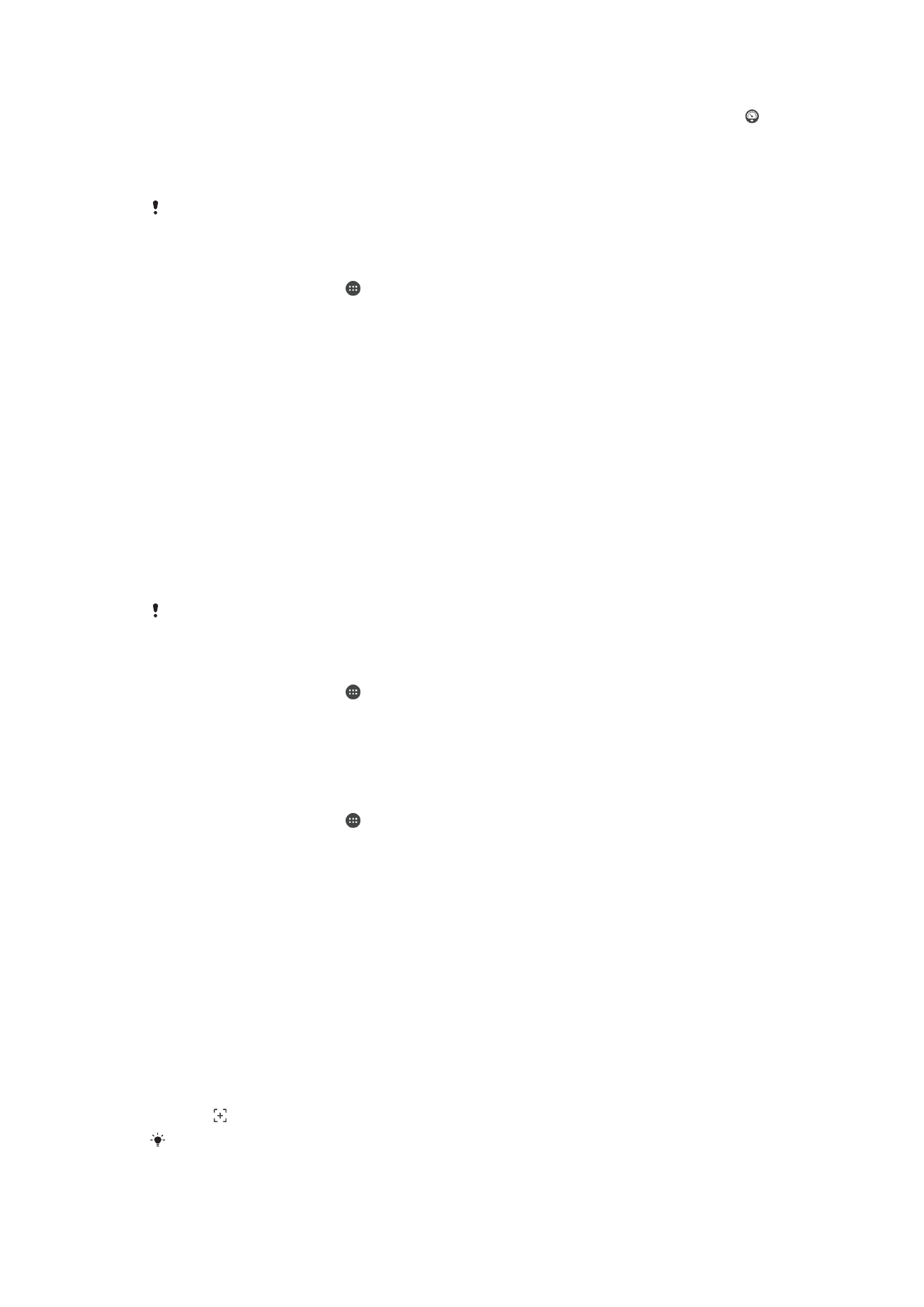
Mode baterei kari
sethithik
Nggenti tumindak piranti, misale, ngatur pepadhange layar lan setelan wektu entek
layar, yen tingkat daya baterei mudhun nganti kurang saka persentase tartamtu.
katon ing garis status nalika mode iki fungsi.
Antre data latar mburi Ngoptimalake lalu lintas metu nalika layar mati kanthi ngirim data ing interval sing wis
ditamtokake.
Yen nggunakake piranti mawa pangguna akeh, sampeyan kudu login minangka pamilik, yaiku
pangguna primer, kanggo nguripake utawa mateni mode hemat daya.
Nguripake mode irit daya
1
Saka Layar Ngarep, tutul .
2
Golek banjur tutul
Setelan > Manajemen daya .
3
Kanggo ngaktifake mode sing disenengi, pilih jeneng mode lan tutul saklar on-off
kanggo ngaktifake mode sing dipilih, yen perlu. Ing sawetara kasus, tutul
Aktifake
lan konfirmasi aktivasi.
Ringkesan fitur mode STAMINA
Mode STAMINA nduweni sawetara fitur sing ngidini sampeyan ngoptimalake kinerja
baterei:
Tambah wektu siyaga
Nyegah aplikasi nggunakake lalu lintas data kanthi mateni Wi-Fi® lan data seluler
nalika layar mati. Sampeyan bisa ngetokake saperang aplikasi lan layanan supaya
ora mandheg nalika fitur iki aktif.
Jam STAMINA
Ngendhegake sedhela sambungan jaringan yen sampeyan kerep menet tombol
daya kanggo ndeleng jam.
Panggunan luwih suwe Matesi kinerja piranti keras nalika sampeyan nggunakake piranti.
Yen nggunakake piranti mawa pangguna akeh, sampeyan kudu login minangka pamilik, yaiku
pangguna primer, kanggo nguripake utawa mateni fitur mode STAMINA.
Ngaktifake fitur mode STAMINA
1
Saka Layar Ngarep, tutul .
2
Temokake lan tutul
Setelan > Manajemen daya , banjur tutul mode STAMINA.
3
Aktifake mode STAMINA yen durung diaktifake.
4
Seret panggeser ing jejere fitur sing arep diaktifake, banjur tutul
Aktifake, yen
dijaluk.
Milih aplikasi endi sing laku ing mode STAMINA
1
Saka Layar Ngarep, tutul .
2
Temokake lan tutul
Setelan > Manajemen daya , banjur tutul mode STAMINA.
3
Aktifake mode STAMINA yen durung diaktifake.
4
Pesthekake fitur
Tambah wektu siyaga diuripake, banjur tutul Aplikasi aktif ing
siyaga > Tambah aplikasi.
5
Gulung ngiwa utawa nengen kanggo ndeleng kabeh aplikasi lan layanan, banjur
tandhani kothak centhange aplikasi sing arep sampeyan bukak.
6
Yen wis rampung, tutul
Rampung.